手把手教你Jenkins整合Jmeter实现自动化接口测试
01 在机器上安装jmeter
下载:http://jmeter.apache.org/download_jmeter.cgi
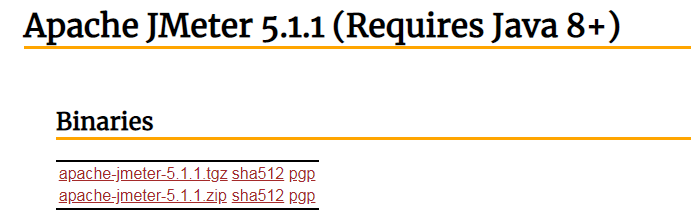
这里我用了一台Windows安装jmeter用来写接口测试的脚本,启动前修改jmeter.properties 中 jmeter.save.saveservice.output_format值为xml。
编写接口测试脚本:
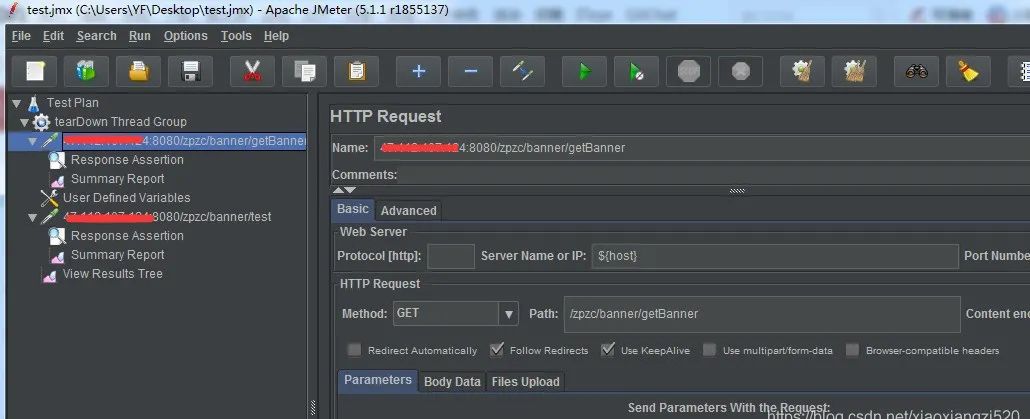
脚本test.jmx保存。
另外一台centos的机器也下载安装jmeter。
mkdir -p /usr/local/jmeter ,下载tgz结尾的压缩包解压到此目录,创建log,script(接口测试脚本test.jmx存放在此目录)
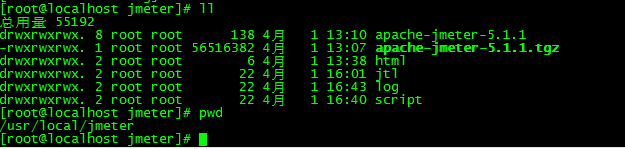
vim apache-jmeter-5.1.1/bin/jmeter.properties
修改jmeter.properties 中 jmeter.save.saveservice.output_format值为xml:
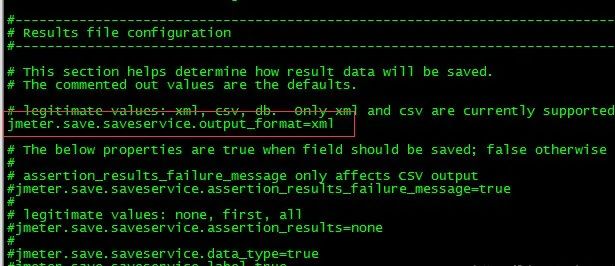
02 jenkins配置
1、安装插件
Performance Plugin用于展示测试结果

add post-build step 选择执行shell:
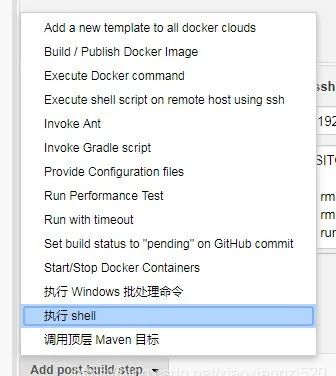
使用非 GUI 模式运行测试脚本:
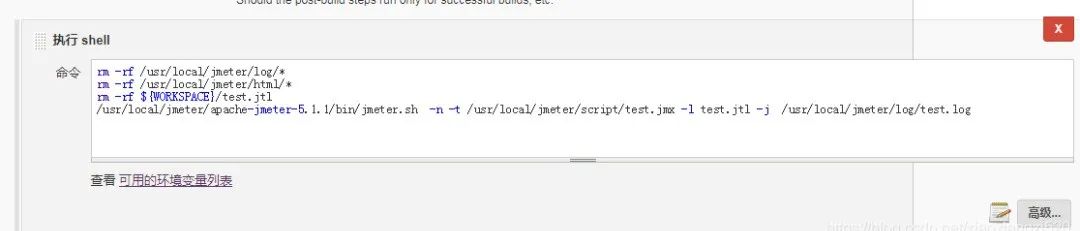
-n : 非 GUI 模式 -> 在非 GUI 模式下运行 JMeter
-t : 测试文件 -> 要运行的 JMeter 测试脚本文件
-l : 日志文件 -> 记录结果的文件
-e : 测试结束后,生成测试报告
-o : 指定测试报告的存放位置
脚本文本:
rm -rf /usr/local/jmeter/log/*
rm -rf /usr/
local
/jmeter/html/*
rm -rf ${WORKSPACE}/test.jtl
/usr/local/jmeter/apache-jmeter-5.1.1/bin/jmeter.sh -n -t /usr/local/jmeter/script/test.jmx -l test.jtl -j /usr/local/jmeter/log/test.log
脚本执行完成,若单元测试有失败的用例,则可以用shell脚本终止构建继续执行:

脚本文本:
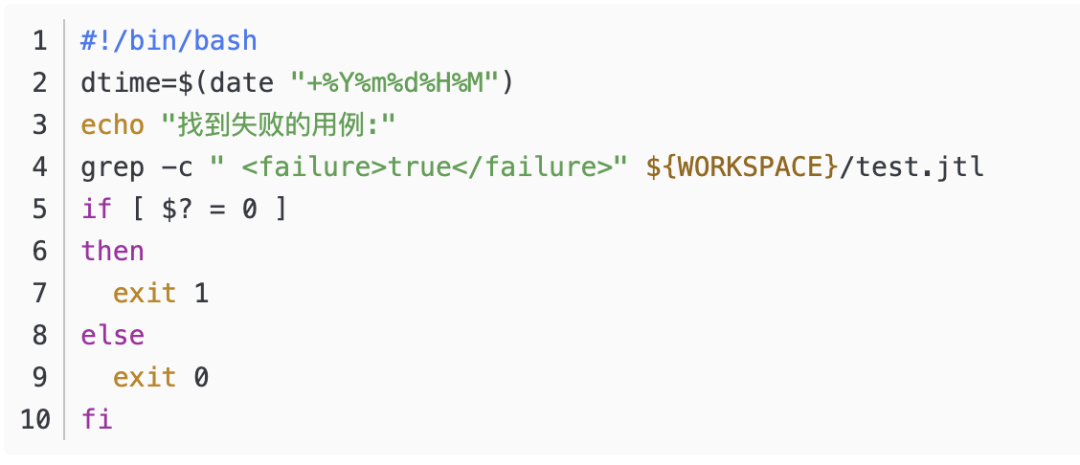
构建后操作选择:
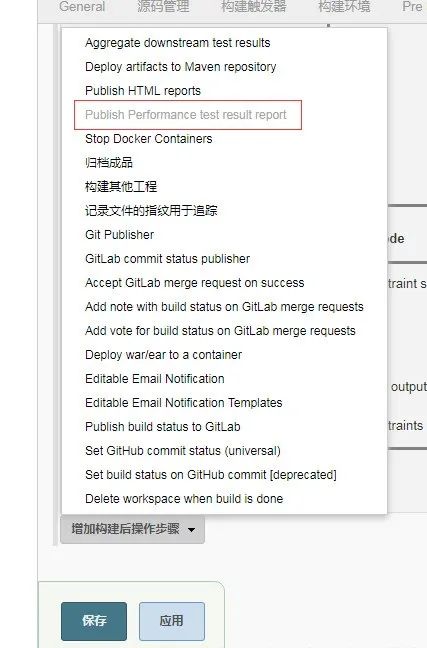
生成测试结果报告。
2、publish performance test result report 配置 :
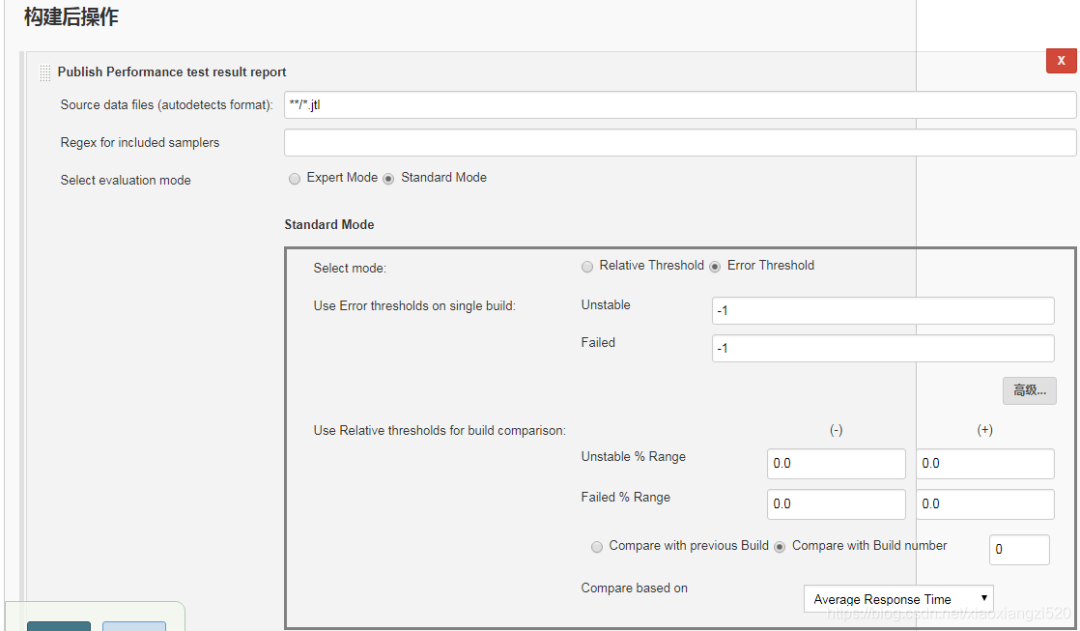
工作空间:
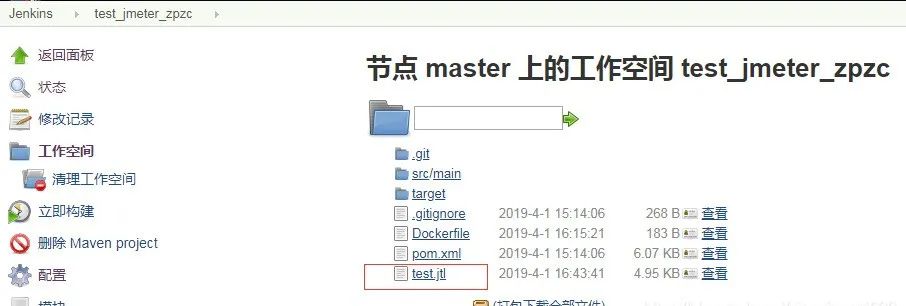
测试脚本执行时有用例失败的情况:
日志:
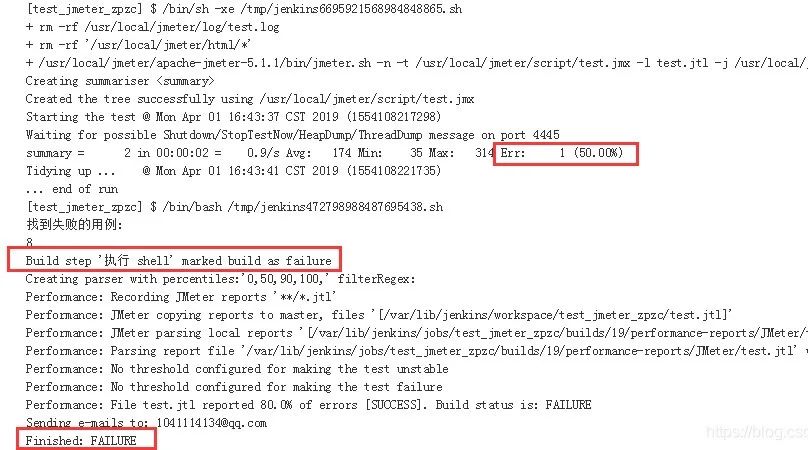
Jenkins中显示结果:
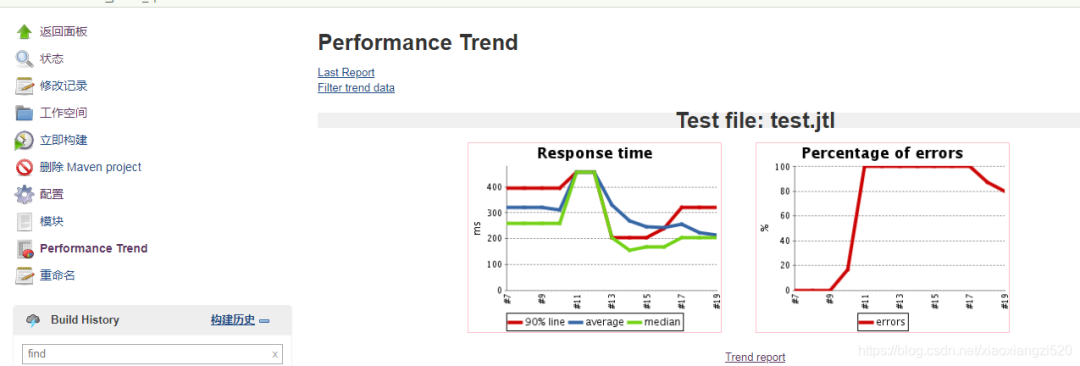
用例执行成功:
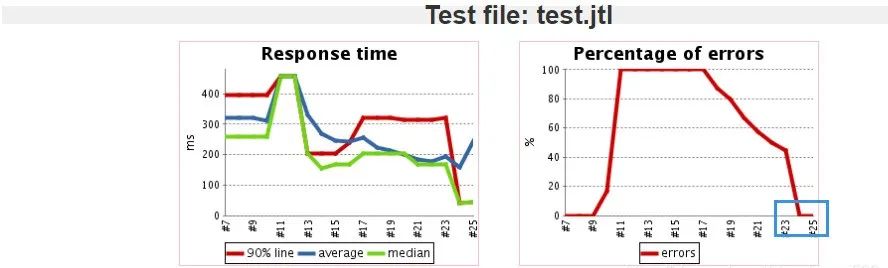
资源分享
下方这份完整的软件测试视频学习教程已经上传CSDN官方认证的二维码,朋友们如果需要可以自行免费领取 【保证100%免费】
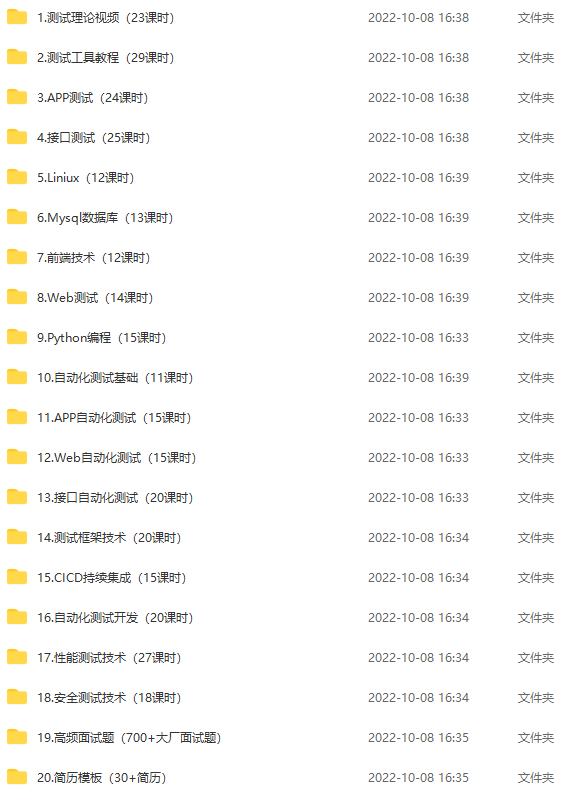

相关文章
- 【测试设计】使用jenkins 插件Allure生成漂亮的自动化测试报告(转)
- JMeter - 连续性能测试 - JMeter + ANT + Jenkins集成 - 第2部分
- Jenkins+Git 集成测试(build、zip、curl)
- Docker+Jenkins持续集成环境(2)使用docker+jenkins构建nodejs前端项目
- Jenkins - 构建项目
- Jenkins - Maven源码构建
- jenkins 持续集成和交付——安装与账户安全还有凭证(二)
- Jenkins pipeline 07 input 流水线交互
- jenkins pipeline发送邮件报错解决办法: failed to connect, no password specified?
- jenkins清除、修改admin主账号的密码
- Jenkins+Gitlab Webhook自动构建
- 【Jenkins】Jenkins 运行权限问题
- jenkins的基本配置和使用
- jenkins报错 Upgrading Jenkins. Failed to update the default Update Site 'default'. Plugi
- Jenkins自由风格软件项目构建----Jenkins+Pytest+Allure搭建自动化测试任务
- Jmeter自动化测试系列- Jmeter + Ant +Jenkins 持续集成

